Cum sa activati si sa dezactivati Game bar in Windows 10

Zilele trecute discutam pe indelete despre ce inseamna Game Bar si cu ce noutati vine aceasta functie. Azi mergem mai departe pe acelasi fir si va aratam cum puteti sa activati sau sa dezactivati Game bar-ul pe un sistem de operare Windows 10.
Game Bar in Windows 10 este o aplicatie de tip Xbox care va permite sa inregistrati jocul si sa faceti capturi de ecran. Daca folositi un controler Xbox pe laptopul dumneavoastra si apasati butonul Xbox, ar trebui sa vedeti o fereastra care se deschide pe ecran. Sunteti intrebat daca doriti sa folositi Game Bar (bara de jocuri). Iata ce trebuie sa faceti pentru a porni sau pentru a dezactiva manual Game Bar in Windows 10.
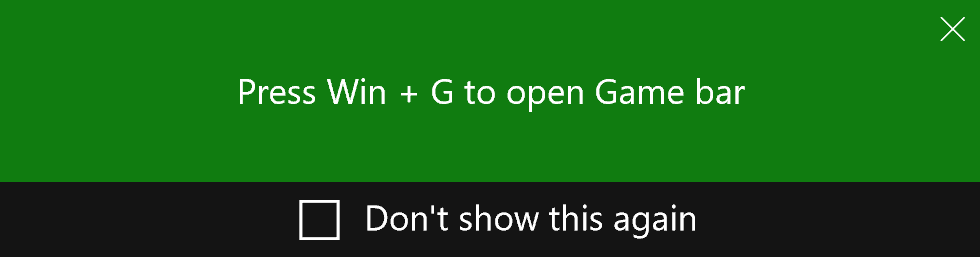
Unele aplicatii sunt utile, dar altele pot manca prea mult din resursele sistemului de operare. Daca nu doriti sa folositi Game Bar, iata cum puteti sa dezactivati functia.
Cuprins
ToggleActivati sau dezactivati Game Bar in Windows 10
1. Navigati pana la aplicatia Xbox din Windows 10. 2. Selectati Settings si apoi Game DVR. 2. Puneti pe OFF optiunea ‘Record game clips and screenshots using Game DVR’ (inregistrari clipuri si capturi de ecran folosind Game DVR).
Activati sau dezactivati Game Bar in Windows 10 folosind registri
Puteti dezactiva bara de jocuri folosind registri. 1. Navigati la HKEY_CURRENT_USERSOFTWAREMicrosoftWindowsCurrentVersionGameDVR 2. Modificati valoarea „AppCaptureEnabled DWORD” la 0 pentru a face dezactivarea. Schimbati la 1 pentru a o activa din nou. 3. Navigati la HKEY_CURRENT_USERSystemGameConfigStore. 4. Schimbati valoarea „GameDVR_Enabled DWORD” la 0 pentru a o dezactiva. Schimbati la 1 pentru a o activa din nou.
Ce sa faceti pentru a sterge complet Game Bar?
Daca doriti sa stergeti complet aplicatia Xbox, incercati urmatorul lucru: 1. Deschideti Windows PowerShell folosind contul de administrator. 2. Tastati sau lipiti (paste) urmatoarea comanda ‘Get-AppxPackage *xboxapp* | Remove-AppxPackage’ 3. Permiteti finalizarea procesului de stergere.











 Service Xiaomi
Service Xiaomi
 Service ZTE
Service ZTE
 Service Realme
Service Realme
 Telefoane Xiaomi
Telefoane Xiaomi
 Servicii IT
Servicii IT






 Laptopuri
Laptopuri Incarcatoare Laptop
Incarcatoare Laptop Display Laptop
Display Laptop Tastaturi Laptop
Tastaturi Laptop Baterii Laptop
Baterii Laptop HDD / SSD Laptop
HDD / SSD Laptop Memorii Ram Laptop
Memorii Ram Laptop